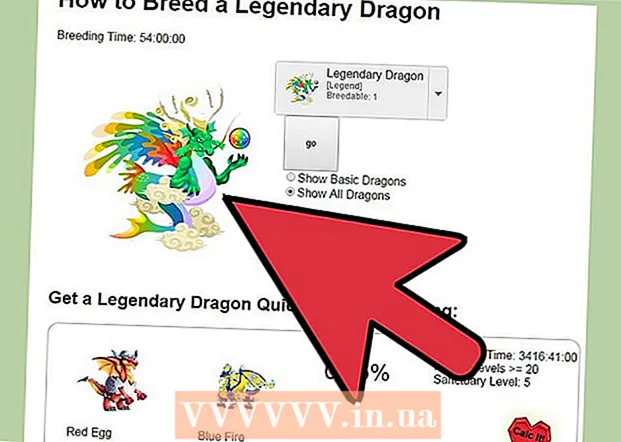ກະວີ:
Ellen Moore
ວັນທີຂອງການສ້າງ:
15 ເດືອນມັງກອນ 2021
ວັນທີປັບປຸງ:
1 ເດືອນກໍລະກົດ 2024

ເນື້ອຫາ
- ຂັ້ນຕອນ
- ວິທີທີ່ 1 ຈາກທັງ:ົດ 2: ຜ່ານປະຕູໂຄງການຜູ້ພັດທະນາ iPhone
- ວິທີທີ່ 2 ຂອງ 2: ຜ່ານສູນສະມາຊິກນັກພັດທະນາ
ບົດຄວາມນີ້ຈະອະທິບາຍວິທີການເພີ່ມອຸປະກອນໃto່ໃສ່ Apple Developer Portal ຂອງເຈົ້າ.
ຂັ້ນຕອນ
ວິທີທີ່ 1 ຈາກທັງ:ົດ 2: ຜ່ານປະຕູໂຄງການຜູ້ພັດທະນາ iPhone
 1 ຊອກຫາ ID ອຸປະກອນ 40 ຕົວເລກ (http://www.innerfence.com/howto/find-iphone-unique-device-identifier-udid).
1 ຊອກຫາ ID ອຸປະກອນ 40 ຕົວເລກ (http://www.innerfence.com/howto/find-iphone-unique-device-identifier-udid). 2 ໄປທີ່ເວັບໄຊທ Center iPhone Dev Center (http://developer.apple.com/iphone/index.action).
2 ໄປທີ່ເວັບໄຊທ Center iPhone Dev Center (http://developer.apple.com/iphone/index.action). 3 ເຂົ້າໄປທີ່ປະຕູໂຄງການຜູ້ພັດທະນາ iPhone ຢູ່ເບື້ອງຂວາຂອງ ໜ້າ ຈໍ.
3 ເຂົ້າໄປທີ່ປະຕູໂຄງການຜູ້ພັດທະນາ iPhone ຢູ່ເບື້ອງຂວາຂອງ ໜ້າ ຈໍ. 4 ຄລິກທີ່ລິ້ງອຸປະກອນຫຼື iOS Provisioning Portal.
4 ຄລິກທີ່ລິ້ງອຸປະກອນຫຼື iOS Provisioning Portal. 5 ຄລິກໃສ່ລາຍການ "ເພີ່ມອຸປະກອນ" ຢູ່ເບື້ອງຂວາ (ຫຼືຢູ່ເບື້ອງຊ້າຍຖ້າເຈົ້າເລືອກ "iOS Provisioning Portal").
5 ຄລິກໃສ່ລາຍການ "ເພີ່ມອຸປະກອນ" ຢູ່ເບື້ອງຂວາ (ຫຼືຢູ່ເບື້ອງຊ້າຍຖ້າເຈົ້າເລືອກ "iOS Provisioning Portal"). 6 ໃສ່ ຄຳ ອະທິບາຍຂອງອຸປະກອນໃand່ແລະ ID ຂອງມັນທີ່ໄດ້ຮັບໃນຂັ້ນຕອນ # 1.
6 ໃສ່ ຄຳ ອະທິບາຍຂອງອຸປະກອນໃand່ແລະ ID ຂອງມັນທີ່ໄດ້ຮັບໃນຂັ້ນຕອນ # 1. 7 ໃຫ້ຄລິກໃສ່ປຸ່ມ "ສົ່ງ".
7 ໃຫ້ຄລິກໃສ່ປຸ່ມ "ສົ່ງ".
ວິທີທີ່ 2 ຂອງ 2: ຜ່ານສູນສະມາຊິກນັກພັດທະນາ
 1 ເຂົ້າສູ່ລະບົບບັນຊີຂອງເຈົ້າຢູ່ໃນ ໜ້າ https://developer.apple.com/.
1 ເຂົ້າສູ່ລະບົບບັນຊີຂອງເຈົ້າຢູ່ໃນ ໜ້າ https://developer.apple.com/. 2 ໃຫ້ຄລິກໃສ່ແຖບ "ສູນສະມາຊິກ".
2 ໃຫ້ຄລິກໃສ່ແຖບ "ສູນສະມາຊິກ". 3 ໄປຫາພາກ "ໃບຢັ້ງຢືນ, ຕົວລະບຸແລະໂປຣໄຟລ" ".
3 ໄປຫາພາກ "ໃບຢັ້ງຢືນ, ຕົວລະບຸແລະໂປຣໄຟລ" ". 4 ເລືອກ "ອຸປະກອນ" ຈາກແຖບການ ນຳ ທາງເບື້ອງຊ້າຍ.
4 ເລືອກ "ອຸປະກອນ" ຈາກແຖບການ ນຳ ທາງເບື້ອງຊ້າຍ. 5 ຄລິກທີ່ໄອຄອນ "+" ເພື່ອເພີ່ມອຸປະກອນ.
5 ຄລິກທີ່ໄອຄອນ "+" ເພື່ອເພີ່ມອຸປະກອນ. 6 ໃສ່ຊື່ອຸປະກອນຄືກັນກັບ UDID.
6 ໃສ່ຊື່ອຸປະກອນຄືກັນກັບ UDID. 7 ເມື່ອ ສຳ ເລັດແລ້ວ, ຢູ່ລຸ່ມສຸດຂອງ ໜ້າ, ໃຫ້ຄລິກໃສ່ປຸ່ມ "ສືບຕໍ່".
7 ເມື່ອ ສຳ ເລັດແລ້ວ, ຢູ່ລຸ່ມສຸດຂອງ ໜ້າ, ໃຫ້ຄລິກໃສ່ປຸ່ມ "ສືບຕໍ່". 8 ຢູ່ລຸ່ມສຸດຂອງ ໜ້າ, ເລືອກລິ້ງ "ລົງທະບຽນ" ເພື່ອລົງທະບຽນອຸປະກອນໃyour່ຂອງເຈົ້າ. ເຮັດຊ້ ຳ ຂັ້ນຕອນເຫຼົ່ານີ້ເພື່ອເພີ່ມອຸປະກອນໄດ້ສູງສຸດ 100 ບັນຊີໃນບັນຊີມາດຕະຖານ.
8 ຢູ່ລຸ່ມສຸດຂອງ ໜ້າ, ເລືອກລິ້ງ "ລົງທະບຽນ" ເພື່ອລົງທະບຽນອຸປະກອນໃyour່ຂອງເຈົ້າ. ເຮັດຊ້ ຳ ຂັ້ນຕອນເຫຼົ່ານີ້ເພື່ອເພີ່ມອຸປະກອນໄດ້ສູງສຸດ 100 ບັນຊີໃນບັນຊີມາດຕະຖານ.  9 ເຊື່ອມຕໍ່ iPhone ຫຼື iPad ຂອງທ່ານກັບຄອມພິວເຕີຂອງທ່ານໂດຍໃຊ້ສາຍ USB.
9 ເຊື່ອມຕໍ່ iPhone ຫຼື iPad ຂອງທ່ານກັບຄອມພິວເຕີຂອງທ່ານໂດຍໃຊ້ສາຍ USB. 10 ເລີ່ມສະພາບແວດລ້ອມ Xcode.
10 ເລີ່ມສະພາບແວດລ້ອມ Xcode. 11 ພາຍໃນ Xcode, ເລືອກ Windows> Organizer.
11 ພາຍໃນ Xcode, ເລືອກ Windows> Organizer. 12 ລະບຸອຸປະກອນຂອງເຈົ້າ. ໃຫ້ຄລິກໃສ່ປຸ່ມ "ໃຊ້" ສໍາລັບວຽກງານຕໍ່ໄປ.
12 ລະບຸອຸປະກອນຂອງເຈົ້າ. ໃຫ້ຄລິກໃສ່ປຸ່ມ "ໃຊ້" ສໍາລັບວຽກງານຕໍ່ໄປ.